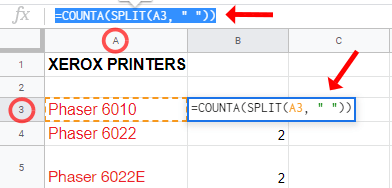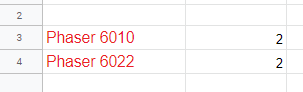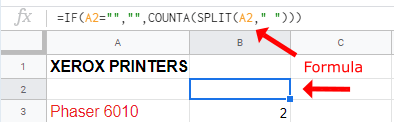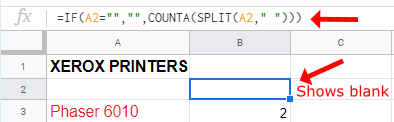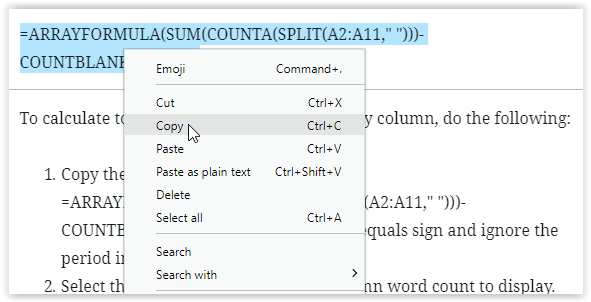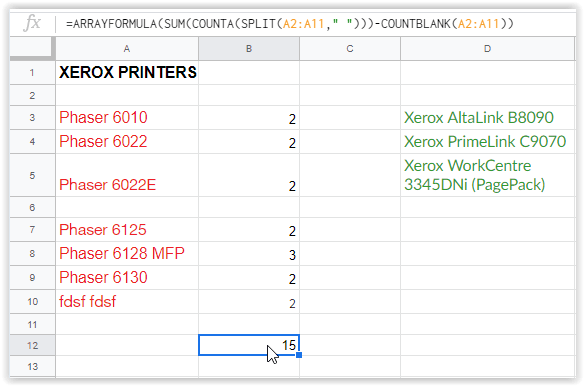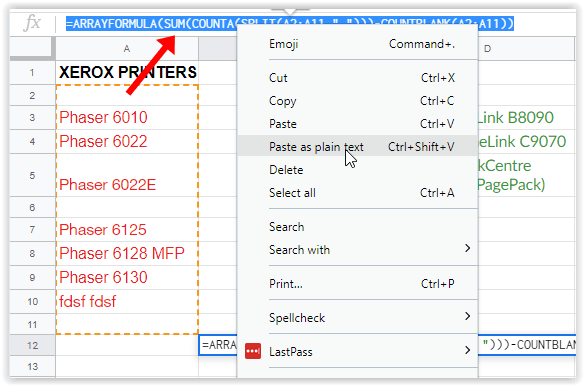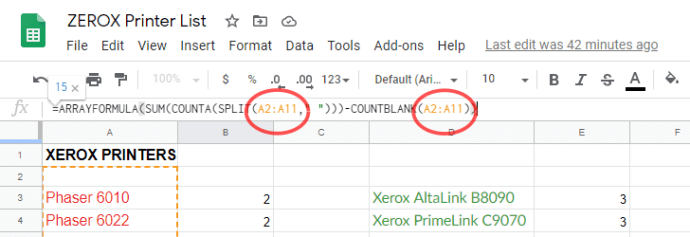Während Google Tabellen hauptsächlich für die Verwendung mit Zahlen gedacht ist, sind Wörter ein wichtiger Bestandteil jeder Tabellenkalkulation. Sie benötigen Wörter, um zu berechnen, zu überprüfen und zu verfolgen, was jeder Datenpunkt darstellt. Manchmal gibt es Beschränkungen für die Wortzahl pro Zelle. Etiketten, Monate, Tage, Produkte – sie alle brauchen auch bestimmte Wörter für die Liste. Formeln spielen eine große Rolle bei der Tabellenkalkulation, und die Wortzählung in Google Tabellen erfordert dies. Genau wie bei der Verwendung von IF/THEN-Anweisungen für Datensätze in Google Tabellen verwendet die Wortzählung COUNTA, SPLIT, SUM, ARRAYFORMULA und mehr. Was also liefern die Aussagen für Google-Tabellen? Hier sind weitere Informationen.
Wörter zählen in Google Docs im Vergleich zu Google Tabellen
Mit Google Docs können Sie ganz einfach die Wortliste in einem beliebigen Dokument überprüfen, sodass Sie sowohl das gesamte Dokument als auch den Inhalt, den Sie mit der Maus markiert haben, zählen können. Es ist wirklich einfach herauszufinden, wie lang ein Google Doc-Dokument in Bezug auf die Wortlänge ist, aber leider (auf den ersten Blick) ist diese traditionelle Wortzähloption in Google Tabellen nicht vorhanden. Wenn Sie nach einer Möglichkeit suchen, herauszufinden, wie viele Wörter sich in Ihrer Google Tabellen-Tabelle im Vergleich zu Google Docs befinden, gibt es eine einfache Problemumgehung, die jeder verwenden kann. Lassen Sie uns einen Blick darauf werfen.
Wortzähloptionen für Google Tabellen
Google Tabellen-Tabellen können Wörter innerhalb des Dokuments zählen, aber es ist keine anklickbare Aktion wie in Docs. Obwohl es kein offizielles Werkzeug zum Zählen von Wörtern gibt, zeigt Google Tabellen bei Verwendung von Formeln eine Textanzahl in bestimmten Spalten, Zeilen und Zellen an.
Zählen von Text pro Zelle in Google Tabellen
Das Zählen von Wörtern pro Zelle in Google Tabellen hat zwei verschiedene Formeln, die auf spezifischen Anforderungen basieren. Die erste unten gezeigte Formel berechnet die Gesamtzahl der Wörter pro Zelle, wenn sich keine leeren Zellen im angegebenen Bereich befinden, z. B. von A2 bis A8. Wenn Sie leere Zellen zwischen Ihrem angegebenen Bereich haben, lesen Sie die zweite Formel unten.
Option 1: Wortanzahl pro Zelle ohne leere Zellen im angegebenen Bereich
Verwenden Sie die folgenden Anweisungen, um eine Vorschau der Wortanzahl pro Zelle anzuzeigen, wenn keine leeren Zellen dazwischen sind.
- Markieren Sie die leere Zelle, in der Sie Ihre Ergebnisse anzeigen möchten, und fügen Sie die folgende Formel ein: =ANZAHL(SPLIT(A3, ” “) ) wo "A3” gibt die Zelle an.
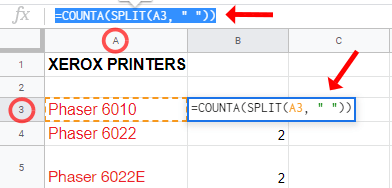
- Klicken Sie in Ihre Anzeigezelle oder drücken Sie die Eingabetaste, um die Formel anzuwenden.
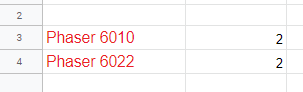
Wie Sie oben sehen können, enthält Zelle A3 zwei Wörter. Hier ist die Aufschlüsselung der verwendeten Formel, die „=ANZAHL(SPLIT(A3, ” “)).”
- ANZAHL zählt automatisch die Wörter in der Zelle.
- TEILT zählt alles, was durch ein Leerzeichen getrennt ist, als einzelnen Datenpunkt (Ihr Inhalt kann als Wort gezählt werden, auch wenn es nur eine Zahl ist).
- A2 übersetzt in Spalte, Zeilennummer, wobei „EIN“ ist die Spalte und “2” ist die Zeilennummer, die die Wortzahl in der angegebenen Zelle summiert.
Option #2: Wortzahl pro Zelle mit leeren Zellen im angegebenen Bereich
Verwenden Sie die folgenden Anweisungen, um eine Vorschau der Wortanzahl pro Zelle anzuzeigen, wobei einige Zellen innerhalb des angegebenen Bereichs leer sind.
- Markieren Sie die leere Zelle, in der Sie Ihre Ergebnisse anzeigen möchten, und fügen Sie die folgende Formel ein: =WENN(A2=“““,“,ANZAHL(SPLIT(A2“, „))) wo "A2” gibt die zu zählende Zelle an.
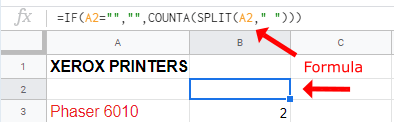
- Klicken Sie in Ihre Anzeigezelle oder drücken Sie die Eingabetaste, um die Formel anzuwenden.
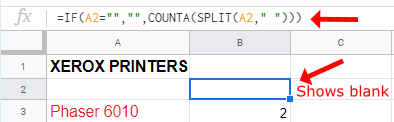
In Formel 2 oben bestimmt die Verwendung des Befehls "IF", ob leere Zellen vorhanden sind, und wenn ja, werden die Zellen nicht als 1 Wort gezählt. Die obige Formel 1 zählt jede leere Zelle als 1 Wort.

Zählen von Text pro Spalte in Tabellen
Sie können die Zellenmethode verwenden, um jede einzelne Zelle zu zählen, um eine Gesamtzahl der Wörter zu erhalten, aber wie Sie sich bei größeren Dokumenten vorstellen können, dauert dies länger, als Sie vielleicht möchten.
Um die Wortzahl für Ihr Dokument mit einer viel schnelleren Methode richtig bereitzustellen, können Sie Ihren Text in Sheet mithilfe jeder Spalte anstelle jeder Zelle zählen.
Die Formel, die für die Wortzählung in Google Tabellen in Spalten verwendet wird, hat ebenfalls zwei Optionen, aber die zweite deckt beide Berechnungen ab. Anstatt Zeit zu verschwenden, zwei verschiedene Formeln hinzuzufügen (eine für Spalten ohne leere Zellen und eine für Spalten mit diesen), können Sie die folgende Formel unten verwenden.
=ARRAYFORMULA(SUMME(COUNTA(SPLIT(A2:A11“, “)))-COUNTLEER(A2:A11))
Gehen Sie wie folgt vor, um die Gesamtzahl der Wörter in Google Tabellen nach Spalte zu berechnen:
- Kopieren Sie die oben gezeigte Formel: =ARRAYFORMULA(SUM(COUNTA(SPLIT(A2:A11“, “)))-COUNTBLANK(A2:A11)). Beginnen Sie mit dem Gleichheitszeichen und ignorieren Sie beim Kopieren den Punkt am Ende.
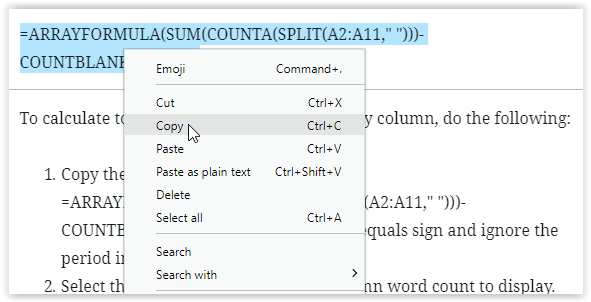
- Wählen Sie die Zelle aus, in der die Spalte Wortanzahl angezeigt werden soll.
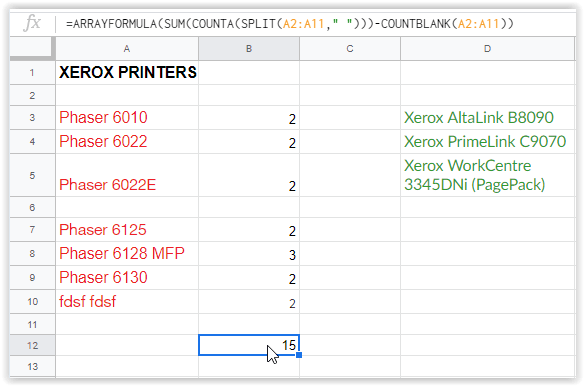
- Klicken Sie mit der rechten Maustaste auf das Textfeld oben, das den Inhalt der Zelle anzeigt, und wählen Sie dann "Als reinen Text einfügen". Dadurch wird sichergestellt, dass die richtige Schriftart und Zeichen eingefügt werden.
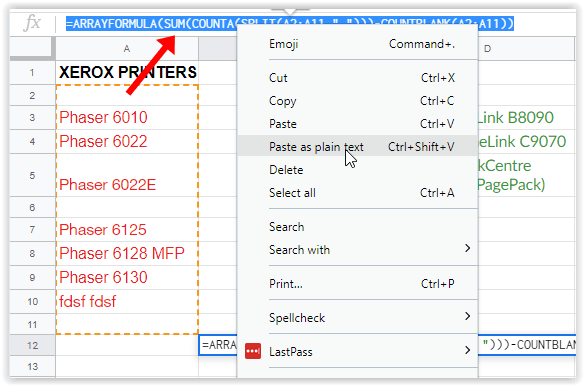
- Bearbeiten Sie die Formel im Textfeld, um den richtigen Zellbereich wiederzugeben, und drücken Sie dann die Eingabetaste, um sie zu speichern. Klicken Sie nicht auf eine andere Zelle, um sie zu speichern, da sonst Ihr Zellbereich geändert werden kann .
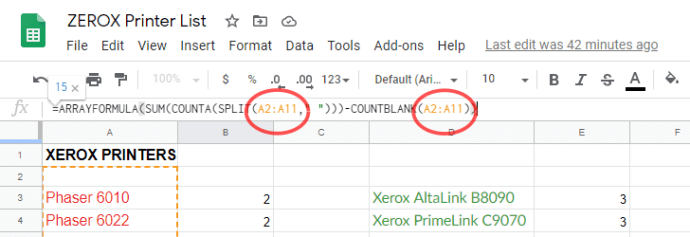
Ja, es ist eine komplexere Formel, aber die Methode zur Verwendung ist genauso einfach, wie Sie es von Google Sheets erwarten. Die Formel für die Spaltenanzahl ignoriert leere Zellen (ohne sie als 1) zu zählen und zählt die Wörter in jeder Spaltenzelle, um eine Gesamtwortanzahl für den angegebenen Spaltenbereich zu liefern.
***
Es ist zwar bedauerlich, dass Ihre Inhalte nicht automatisch gezählt werden können, wie dies in Google Docs der Fall ist, aber es ist nicht allzu schwierig, das Formel-Tool in Google Tabellen zu verwenden, um schnell und einfach Inhalte zu Ihrem Dokument hinzuzufügen und eine bestimmte Wortzahl zu addieren . Mit nur der schnellen Anwendung einer Formel können Sie jederzeit auf die gewünschten Daten zugreifen.